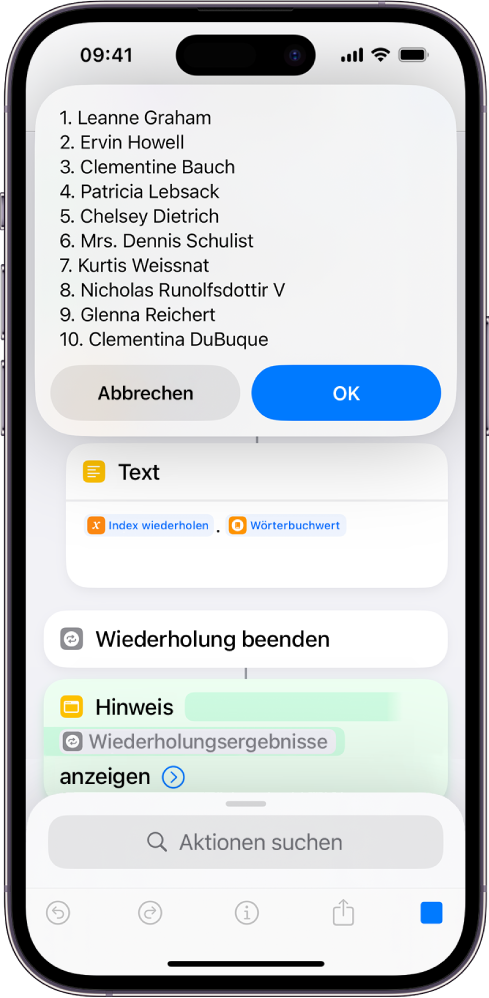Handhabung von Listen in der App „Kurzbefehle“ auf iPhone oder iPad
Dieser Abschnitt befasst sich mit der Verwendung der Daten, die von der Typicode-API (im vorherigen Thema) ausgegeben wurden, mit den Aktionen Objekt aus Liste abrufen und Wiederholen mit jedem. Mit der Aktion „Objekt aus Liste abrufen“ kannst du veranlassen, dass ein Kurzbefehl mit einem bestimmten Objekt aus einer Liste agiert. Mit der Aktion „Wiederholen mit jedem“ kannst du veranlassen, dass ein Kurzbefehl nacheinander für jedes einzelne Objekt in einer Liste ausgeführt wird.
Vor der Verarbeitung aller Objekte in einer Liste solltest du deine Aktionen zuerst mit einem einzigen Objekt testen. Du kannst eine Liste an eine Aktion übergeben und die App „Kurzbefehle“ fragt dann, welches Objekt du verarbeiten willst. Du kannst auch ein bestimmtes Objekt auswählen, indem du die Aktion „Objekt aus Liste abrufen“ hinzufügst und so eine Testumgebung erstellst, die deinem endgültigen Arbeitsablauf ähnlich ist.
Wert für ein einzelnes Objekt in der Liste abrufen
Füge in der App „Kurzbefehle“
 auf deinem iOS- oder iPadOS-Gerät die Aktion „Objekt aus Liste abrufen“ nach der Aktion „Inhalte von URL abrufen“ hinzu.
auf deinem iOS- oder iPadOS-Gerät die Aktion „Objekt aus Liste abrufen“ nach der Aktion „Inhalte von URL abrufen“ hinzu.Die Aktion übernimmt automatisch die Ausgabe von der vorherigen Aktion.
Füge die Aktion „Wörterbuchwert abrufen“ hinzu.
Diese Aktion ruft den Wert eines Schlüssels ab.
Setze den Schlüssel auf
name.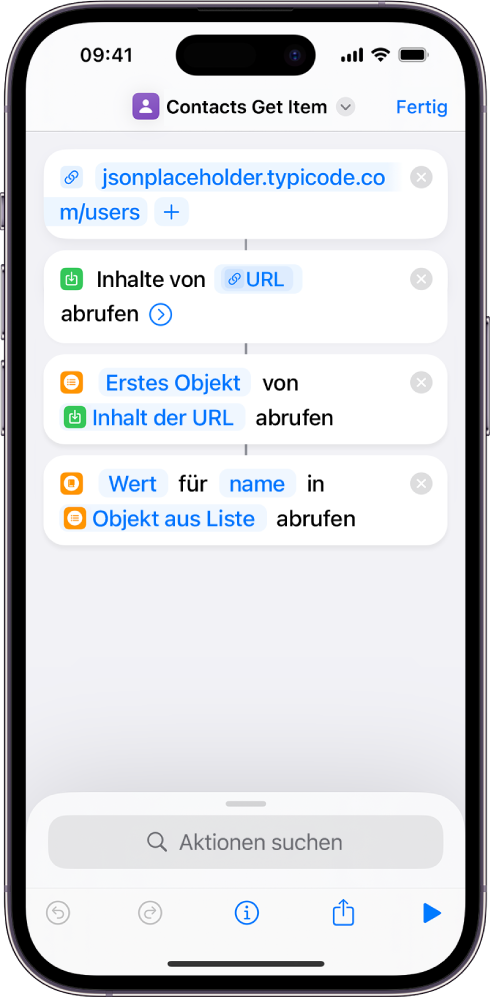
Tippe auf
 , um den Kurzbefehl auszuführen.
, um den Kurzbefehl auszuführen.Die App „Kurzbefehle“ zeigt den Wert von
namefür das erste Objekt an.
Werte für alle Objekte in der Liste abrufen
Füge in der App „Kurzbefehle“
 auf deinem iOS- oder iPadOS-Gerät die Aktion „Wiederholen mit jedem“ nach der Aktion „Inhalte von URL abrufen“ ein.
auf deinem iOS- oder iPadOS-Gerät die Aktion „Wiederholen mit jedem“ nach der Aktion „Inhalte von URL abrufen“ ein.Die Aktion übernimmt automatisch die Ausgabe von der vorherigen Aktion.
Füge die Aktion „Wörterbuchwert abrufen“ vor der Aktion „Wiederholen mit jedem“ ein.
Diese Aktion ruft den Wert eines Schlüssels ab.
Setze den Schlüssel auf
name.Füge die Aktion „Text“ nach der Aktion „Wörterbuchwert abrufen“ ein. Füge die Variablen „Index wiederholen“ und „Wörterbuchwert“ zur Aktion „Text“ hinzu.
Füge die Aktion „Hinweis“ nach der Aktion „Beenden“ ein.
Stelle den Hinweis so ein, dass nur die Variable „Wiederholungsergebnisse“ angezeigt wird.
Tippe auf
 , um den Kurzbefehl auszuführen.
, um den Kurzbefehl auszuführen.Die App „Kurzbefehle“ zeigt die Variable „Beenden“ an, eine Kombination aller Werte, die während der Schleife durchlaufen wurde.